电脑桌面黑屏是许多用户在使用电脑时常常遇到的问题,它可能是由于硬件故障、系统错误或驱动问题引起的。当我们的电脑遭遇黑屏问题时,很容易导致数据丢失和工作中断。本文将介绍一些解决电脑桌面黑屏的有效方法,帮助读者快速恢复正常的电脑使用。
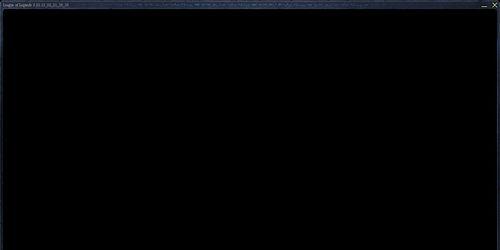
一、检查电源是否正常工作
如果电脑桌面出现黑屏情况,首先要检查电源是否正常工作。可以通过检查电源线是否插好,确认电源开关是否打开,或者尝试使用其他插座来确定是否是电源问题导致的黑屏。
二、排除显示器故障
有时候,电脑桌面黑屏可能是由于显示器故障引起的。可以通过连接其他工作正常的显示器来判断是否是显示器问题。如果连接其他显示器后能正常显示,那么说明原来的显示器可能存在故障。

三、检查电脑硬件连接
如果排除了电源和显示器的问题,那么可能是电脑硬件连接出现了故障。可以检查电脑内存条、硬盘、显卡等硬件是否松动或不正常,重新插拔并确保连接良好。
四、安全模式启动
在电脑桌面黑屏的情况下,可以尝试通过安全模式启动来解决问题。按下电源按钮后,持续按下F8键直到出现高级启动菜单,然后选择安全模式启动。安全模式可以排除一些驱动或软件的干扰,从而解决黑屏问题。
五、更新显卡驱动
有时候电脑桌面黑屏可能是由于显卡驱动问题引起的。可以到官方网站下载最新的显卡驱动,并进行安装。更新显卡驱动有助于修复一些兼容性问题,从而解决黑屏问题。
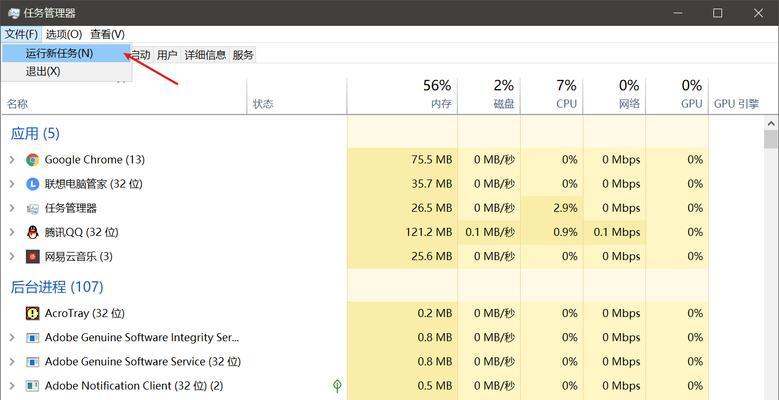
六、还原系统设置
在电脑桌面黑屏的情况下,可以尝试还原系统设置来解决问题。进入控制面板,选择“系统和安全”,然后点击“系统”,找到“系统保护”选项卡,点击“系统还原”进行系统还原。
七、修复系统文件
有时候电脑桌面黑屏可能是由于系统文件损坏引起的。可以使用系统自带的工具进行修复。打开命令提示符,输入“sfc/scannow”并按下回车键,等待系统完成文件修复。
八、杀毒软件检查
有时候电脑中的病毒或恶意软件会导致桌面黑屏。可以使用杀毒软件进行全盘扫描,清理系统中的病毒和恶意软件。
九、清理系统垃圾文件
电脑中积累的大量垃圾文件可能会导致系统运行缓慢或出现问题,包括桌面黑屏。可以使用系统清理工具或第三方清理工具来清理系统垃圾文件,提升系统性能。
十、检查更新
有时候电脑桌面黑屏可能是由于系统更新问题引起的。可以检查是否有待安装的系统更新,尤其是重要的安全更新。及时安装系统更新可以修复一些系统错误,解决黑屏问题。
十一、重装操作系统
如果以上方法都无效,那么可以考虑重装操作系统来解决电脑桌面黑屏问题。在重装前备份好重要的数据,并确保有操作系统的安装盘或镜像。
十二、硬件故障排查
如果经过以上方法仍然无法解决电脑桌面黑屏问题,那么可能是硬件故障引起的。可以联系专业的电脑维修人员进行排查和维修。
十三、防止黑屏问题的发生
为了防止电脑桌面黑屏问题的再次发生,可以定期清理系统垃圾文件、更新驱动和软件、使用可靠的杀毒软件进行保护,并定期备份重要的数据。
十四、寻求专业帮助
如果你不擅长电脑维修或无法解决黑屏问题,可以寻求专业的电脑帮助。专业的技术人员可以更好地帮助你排查和解决电脑桌面黑屏问题。
十五、
电脑桌面黑屏问题可能由多种原因引起,包括硬件故障、系统错误或驱动问题。本文介绍了一些常见的解决方法,包括检查电源和显示器、排除硬件故障、安全模式启动、更新驱动等。如果这些方法无效,可以尝试还原系统设置、修复系统文件,甚至重装操作系统。为了防止黑屏问题的再次发生,我们还可以定期清理系统垃圾、更新驱动和软件,以及备份重要的数据。如果以上方法都无效,建议寻求专业的电脑帮助。







